Često je neophodno da webmasteri ili vlasnici sajtova uporede dva fajla po sadržaju. Ovaj članak će vam pokazati kako da uporedite dvije datoteke jedna s drugom. Opisuje sve metode koje znam za poređenje tekstualnih datoteka i skripti (html, css, php, itd.).
Metoda 1. Meld
Meld- grafički alat za dobivanje razlika i spajanje dva fajla, dva direktorija. Meld je vizualni alat za usporedbu i spajanje datoteka i direktorija za Linux. Meld je prvenstveno usmjeren na programere. Međutim, može biti korisno svakom korisniku kome je potreban dobar alat za poređenje datoteka i direktorija.
U Meld-u možete uporediti dvije ili tri datoteke, ili dva ili tri direktorija. Možete pogledati radnu kopiju iz popularnih sistema kontrole verzija kao što su CVS, Subversion, Bazaar-NG i Mercurial. Meld je dostupan za većinu linux distribucija (Ubuntu, Suse, Fedora, itd.), i prisutan je u njihovim glavnim repozitorijumima.
# spoj za instalaciju aptitudeMetod 2. Poređenje sadržaja dva fajla u programu WinMerge.
Besplatni program WinMerge vam omogućava da poredite ne samo sadržaj datoteka, već i sadržaj čitavih fascikli. WinMerge je alat za poređenje i spajanje otvorenog koda za Windows. WinMerge može da uporedi i fajlove i fascikle, prikazujući razlike u vizuelnom tekstualnom obliku koji je lak za razumevanje i rukovanje.
Nakon instalacije, otvorite stavku menija "Datoteka" - "Otvori". Odaberite fajlove za poređenje. Da biste to učinili, kliknite na dugme "Pretraži" i odaberite datoteku. Nakon odabira datoteka, kliknite na dugme "OK".
Također možete uređivati datoteke u WinMerge. Nakon zatvaranja prozora za poređenje, program će ponuditi spremanje promjena u datotekama.
Metoda 3.diff
diff je uslužni program za poređenje datoteka koji prikazuje razliku između dvije datoteke.
Za upoređivanje direktorija koristite ovu naredbu: $ diff -qr< current-directory> < backup-directory>
Metoda 4. Uporedi
Uporedi - Prikazuje razlike između datoteka. Zna kako uporediti sadržaj datoteka ili direktorija, kao i kreirati, prikazati i primijeniti datoteke zakrpa. Kompare je grafički diff uslužni program koji vam omogućava da pronađete razlike u datotekama, kao i da ih kombinujete. Napisan je u Qt-u i dizajniran prvenstveno za KDE. Evo njegovih glavnih karakteristika:
Podrška za više različitih formata;
Podrška za usporedbu linux datoteka i direktorija;
Podrška za pregled diff fajlova;
Prilagodljivo sučelje;
Kreirajte i primijenite zakrpe na datoteke.

Metoda 5. Poređenje datoteka u Total Commanderu
Podržani operativni sistemi: Windows
Total Commander ima alat za poređenje fajlova po sadržaju, gde možete ne samo da uporedite sadržaj, već i da ga uređujete i kopirate iz jedne datoteke u drugu.
Nakon pokretanja Total Commander-a - u jednom od panela odaberite (Insert taster) prvi fajl za poređenje - u drugom panelu otvorite folder sa drugom datotekom i stavite kursor na nju. Program za poređenje nazivamo: "Datoteke → Uporedite po sadržaju". 
Da izvršite promjene u datoteci, samo kliknite na dugme "Uredi". Program uključuje funkcije kopiranja i vraćanja, traženja i promjene kodiranja. Ako ste izvršili promjene u datoteci, nakon zatvaranja prozora za poređenje, od vas će biti zatraženo da sačuvate promjene.
Metoda 6. Poređenje datoteka u Notepad ++
Podržani operativni sistemi: Windows, može raditi na Linuxu
Notepad ++ ne može upoređivati fajlove. Da bi se ova funkcionalnost pojavila u Notepad ++, potrebno je da instalirate dodatak "Uporedi".
Pokrenite uređivač - idite na stavku menija "Plugins" - "Plugin Manager" - "Show Plugin Manager". U novom prozoru odaberite dodatak "Uporedi" i pritisnite dugme "Instaliraj". 
Nakon što instalirate dodatak, otvorite dvije datoteke i odaberite meni "Plugins" - "Compare" - "Compare (Alt + D)". Rezultat poređenja fajlova biće predstavljen u posebnim panelima. Pored redova u kojima su utvrđene razlike biće znak upozorenja. 
Metod 7. Upoređivanje datoteka pomoću Windows komandne linije
Poređenje pomoću Windows komandne linije (cmd.exe) ne dozvoljava vam da uređujete datoteke, ali jednostavno možete uporediti sadržaj datoteka koristeći ovaj metod.
Da biste pozvali Windows komandnu liniju, idite na Start - Svi programi - Pribor - Komandni redak ili pritisnite tipku Windows + R, upišite cmd i pritisnite Enter.
Na komandnoj liniji unesite naredbu:
fc / N put do prve datoteke put do druge datotekeBez obzira koji sistem moram petljati oko koda, prije ili kasnije postaje preskupo upoređivati različite verzije izvora. Evo nekoliko lakih besplatnih uslužnih programa za pronalaženje razlika u datotekama za Linux, Windows i Mac. Opći format lansiranja je
Pod Windowsom, WinMerge radi odličan posao u poređenju sadržaja datoteka (pa čak i direktorija, što ponekad nije beskorisno). Lagana. Nije vezan ni za jedan IDE. Napisano u Qt-u i na više platformi - trebalo bi da radi na nix-u. Pored datoteka, može upoređivati sadržaj direktorija (uključujući i na osnovu maski regexp). Možete dodati dodatne dodatke.
WinMerge je uslužni program za poređenje datoteka na više platformi i još mnogo toga
Mac - opendiff. Predstavlja zasebnu Xcode komponentu. Sasvim je moguće da se samostalno pokreće iz komandne linije. Razlike su istaknute bledo sivom bojom, ali uzgred zna da strelicama pokaže šta je gde dodato. Može se spojiti (sa -merge prekidačem). Ako, pored datoteka koje se porede, navedete zajednički predak fajl nakon prekidača -predak, onda će poređenje biti napravljeno sa njim. Zna da uporedi foldere.

opendiff uslužni program - besplatni alat za poređenje datoteka na Mac sistemu
Linux -. Dostupan na svim platformama (Windows, Mac, Linux) zbog činjenice da je takođe napisan u Qt-u. Može uporediti do tri datoteke ili direktorija. Podržava mogućnost spajanja promjena, uz podršku za uređivanje za ručno rješavanje sukoba.

Kdiff3 uslužni program - upoređivanje dvije datoteke
AŽURIRANJE 18.10.2013
Ako u nix-u radite za Gnom, onda je meld odličan izbor. Integracija sa popularnim sistemima kontrole verzija (Git, Subversion, itd.), alati za spajanje - auto-merge, uređivanje sa hvatanjem trenutnih razlika u hodu, isticanje sintakse. Postoje portovi za OS X Windows.

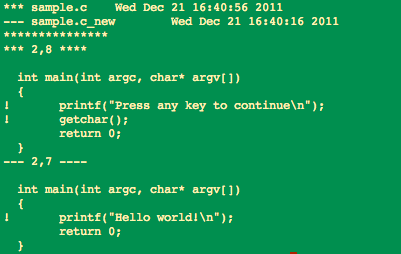
Pa, u krajnjem slučaju (ako ništa treće strane ne može da se instalira), ružan diff dolazi u pomoć ispod komandne linije (preinstaliran na nix sistemima, uključujući i Mac i Solaris). Fleksibilno. Možete se igrati sa postavkama dugo i sa guštom kako biste mogli prikazati razlike na osnovu maske (-F), da biste dobili poređenje u uobičajene dvije kolone (tipka -side-by-side), itd. Za velike nepoznate datoteke preferiram izlaz u "kontekstnom" formatu, kada se ne prikazuju samo promijenjeni redovi, već i susjedni.
Za poređenje više od dvije datoteke, diff3 može biti u redu.
Za poređenje dva ili više fajlova, Linux ima komandu diff. Može upoređivati i pojedinačne datoteke i direktorije. Pogledajmo sintaksu, opcije za komandu diff i neke primjere upotrebe.
Sintaksa komande Diff
Naredba diff ima sljedeću sintaksu:
Diff [opcije] fajlovi-ili-direktoriji
Određujemo opcije i unosimo dvije ili više datoteka ili direktorija koje trebamo uporediti.
Opcije komande Diff
Pogledajmo glavne opcije komande diff. Pojasnit ću samo one opcije koje sam najviše koristio.
| -E | zanemarite promjene povezane s dodavanjem znaka tabulatora u tekstu. |
| -b | zanemarite promjene vezane za dodavanje razmaka. |
| -w | zanemarite promjene vezane za dodavanje razmaka i tabulatora. |
| -B | zanemarite nove prazne redove. |
| -p (ili —show-c-function) | pokazati naziv funkcije jezika C u kojoj su pronađene promjene. |
| -y (ili -uporedo) | prikazati rezultate u dvije kolone. |
| -r | pregledavati direktorije rekurzivno. |
| -X FILE | isključiti iz pretraživanja datoteka čija imena odgovaraju uzorcima u datoteci FILE. |
| -d (ili -minimalno) | pokušajte pronaći što je moguće manje promjena (tj. eliminirati lažne pozitivne rezultate). |
Primjeri korištenja naredbe diff
Poređenje dva tekstualna fajla
Za jednostavno poređenje dvije tekstualne datoteke pod nazivom myfile1 i myfile2, izvršite naredbu u terminalu:
Diff myfile1 myfile2
Pogodno je preusmjeriti izlaz naredbe diff u datoteku s ekstenzijom diff. Većina tekstualnih uređivača u Linuxu, kao što je Gedit, prepoznaju ovu datoteku i ističu njenu sintaksu. Da biste poslali rezultat poređenja u datoteku changes.diff, trebate koristiti simbol za preusmjeravanje toka (>):
Diff myfile1 myfile2> changes.diff
Poređenje direktorija koji sadrže tekstualne datoteke
Pogledajmo primjer poređenja dva direktorija (mydir1 i mydir2) koji sadrže tekstualne datoteke. Glavna razlika ovdje u odnosu na gornji primjer je u tome što ćemo dodati opciju -r za rekurzivno kretanje kroz datoteke u direktorijima.
Diff -r mydir1 mydir2> changes.diff
Pretpostavimo sada da ima puno smeća u direktorijumima u kojima upoređujemo datoteke koje ne bismo trebali uspoređivati. Kreirajmo datoteku excludeFiles i upišemo u nju šablone i imena datoteka koje ne bismo trebali porediti. Na primjer, sadržaj excludeFiles može izgledati ovako:
* .o Dnevnik promjena * * .bak * .exe
Sada kažemo diff naredbi da koristi naše excludeFiles kada uspoređujemo direktorije:
Diff -r -X excludeFiles mydir1 mydir2> changes.diff
Stoga upoređujemo datoteke čija imena ne odgovaraju uzorcima u datoteci excludeFiles, na primjer, vasya.exe ili ChangeLog12.
Dodajmo još nekoliko opcija, koje su gore opisane, kako bismo poboljšali rezultat poređenja:
Diff -rwBd -X excludeFiles mydir1 mydir2> changes.diff
Uspoređujemo datoteke u direktorijima mydir1 i mydir2, zanemarujući promjene koje se odnose na dodavanje praznih redova, razmaka, tabova, a također koristimo obrasce imena datoteka u excludeFiles kako bismo isključili nepotrebne datoteke iz poređenja.
Zaključak
Možete dobiti više informacija o korištenju naredbe diff na vašem Linux sistemu tako što ćete pokrenuti naredbu:
Man diff
Postoje i programi koji vam omogućavaju da uporedite datoteke pomoću grafičkog interfejsa. Na primjer, program Meld, koji jasno pokazuje gdje i šta se promijenilo u fajlovima.
Ponekad je potrebno međusobno uporediti nekoliko datoteka. Ovo može biti korisno kada analizirate razliku između nekoliko verzija konfiguracijske datoteke ili jednostavno za usporedbu različitih datoteka. U Linuxu postoji nekoliko uslužnih programa za to, kako za rad kroz terminal tako i u grafičkom sučelju.
U ovom članku ćemo pogledati kako se izvodi poređenje Linux datoteka. Pogledajmo najkorisnije metode, kako za terminal tako i za grafički način. Prvo, pogledajmo kako uporediti linux fajl koristeći diff uslužni program.
Diff linux uslužni program je program koji radi u konzolnom modu. Njegova sintaksa je vrlo jednostavna. Pozovite uslužni program, prenesite potrebne datoteke i postavite opcije, ako je potrebno:
$ diff options file1 file2
Po potrebi se može prenijeti više od dva fajla. Prije nego što pređemo na primjere, pogledajmo uslužne opcije:
- -q- prikazati samo razlike između datoteka;
- -s- prikazati samo odgovarajuće dijelove;
- -sa- prikazati potreban broj redova nakon podudaranja;
- -u- prikazati samo potreban broj redova nakon razlika;
- -y- izlaz u dvije kolone;
- -e- izlaz u ed formatu skripte;
- -n- izlaz u RCS formatu;
- -a- uporedi datoteke kao tekst, čak i ako nisu tekst;
- -t- zamijeniti tabove s razmacima u izlazu;
- -l- podijeliti na stranice i dodati podršku za stranice;
- -r- rekurzivno poređenje foldera;
- -i- zanemariti velika i mala slova;
- -E- ignorirati promjene u karticama;
- -Z- zanemariti razmake na kraju reda;
- -b- ignorisati razmake;
- -B- zanemari prazne redove.
Ovo su bile glavne opcije uslužnog programa, sada pogledajmo kako uporediti Linux datoteke. U izlazu uslužnog programa, osim direktnog prikaza promjena, prikazuje se red u kojem je naznačeno u kom redu i šta je urađeno. Za to se koriste sljedeći simboli:
- a- dodano;
- d- uklonjeno;
- c- promenjeno.
Pored toga, linije koje se razlikuju biće označene simbolom<, а те, которые совпадают - символом >.
Evo sadržaja naših test fajlova:
Sada napravimo poređenje diff fajlova:
diff fajl1 fajl2

Kao rezultat, dobijamo liniju: 2,3c2,4. To znači da su redovi 2 i 3 promijenjeni. Možete koristiti opcije da zanemarite velika i mala slova:
diff -i datoteka1 datoteka2
Može se zaključiti u dvije kolone:
diff -y datoteka1 datoteka2

A sa opcijom -u, možete kreirati zakrpu, koju onda drugi korisnik može primijeniti na istu datoteku:
diff -u fajl1 fajl2

Za obradu više datoteka u folderu, zgodno je koristiti opciju -r:
diff -r ~ / tmp1 ~ / tmp2

Radi praktičnosti, možete preusmjeriti izlaz uslužnog programa direktno na datoteku:
diff -u datoteka1 datoteka2> datoteka.zakrpa

Kao što vidite, sve je vrlo jednostavno. Ali nije baš zgodno. Ugodnije je koristiti grafičke alate.
Usporedba Linux datoteka pomoću GUI-ja
Postoje neki sjajni alati za poređenje datoteka na linuxu u GUI. Lako ćete shvatiti kako ih koristiti. Pogledajmo neke od njih:
1. Uporedi

Kompare je grafički diff uslužni program koji vam omogućava da pronađete razlike u datotekama, kao i da ih kombinujete. Napisan je u Qt-u i dizajniran prvenstveno za KDE. Evo njegovih glavnih karakteristika:
- Podrška za više različitih formata;
- Podrška za usporedbu linux datoteka i direktorija;
- Podrška za pregled diff fajlova;
- Prilagodljivo sučelje;
- Kreirajte i primijenite zakrpe na datoteke.
2. DiffMerge

DiffMerge je softver za poređenje i spajanje datoteka na više platformi. Omogućava vam da uporedite dvije ili tri datoteke. Podržano je uređivanje linija u hodu.
Posebnosti:
- Podrška za upoređivanje direktorija;
- Integracija sa preglednikom datoteka;
- Prilagodljivo.
3. Meld

To je jednostavan alat za poređenje i spajanje datoteka. Omogućava vam da uporedite datoteke, direktorije i izvršite funkcije kontrole verzija. Program je kreiran za programere i ima sljedeće karakteristike:
- Poređenje dva i tri fajla;
- Korištenje prilagođenih tipova i riječi;
- Način automatskog spajanja i radnje sa stranama teksta;
- Podrška za Git, Mercurial, Subversion, Bazar i još mnogo toga.
4. Difuzno

Diffuse je još jedan popularan i prilično jednostavan alat za poređenje i spajanje datoteka. Napisan je u Pythonu. Podržane su dvije glavne karakteristike - poređenje datoteka i kontrola verzija. Možete uređivati fajlove dok gledate. Glavne funkcije:
- Isticanje sintakse;
- Prečice na tastaturi za jednostavnu navigaciju;
- Neograničena podrška za poništavanje;
- Unicode podrška;
- Podržava Git, CVS, Darcs, Mercurial, RCS, Subverziju, SVK i Monotone.
5.XXdiff

XXdiff je besplatan i vrlo moćan alat za poređenje i spajanje datoteka. Ali program ima nekoliko nedostataka. Ovo je nedostatak podrške za Unicode i uređivanje datoteka.
Posebnosti:
- Površno ili rekurzivno poređenje jedne ili dvije datoteke i direktorija;
- Isticanje razlika;
- Interaktivno udruženje;
- Podrška za eksterne alate za poređenje kao što su GNU Diff, SIG Diff, Cleareddiff i još mnogo toga;
- Proširivost skriptiranja;
- Prilagodljivost.
6.KDiff3

KDiff3 je još jedan sjajan, besplatan alat za poređenje datoteka za KDE desktop okruženje. Uključen je u KDevelop paket programa i radi na svim platformama, uključujući Windows i MacOS. Moguće je uporediti dva linux fajla za dva ili tri, ili čak uporediti direktorijume. Evo glavnih karakteristika:
- Prikaz razlika red po red i znak po karakter;
- Podrška za automatsko spajanje;
- Rukovanje sukobima spajanja;
- Unicode podrška;
- Prikaz razlika;
- Podrška za ručno poravnavanje.
zaključci
U ovom članku smo pogledali kako uporediti linux datoteke pomoću terminala, kako kreirati zakrpe, a također smo napravili mali pregled najboljih grafičkih uslužnih programa za poređenje datoteka. Koje alate za poređenje koristite? Pišite u komentarima!
Ponekad je potrebno međusobno uporediti nekoliko datoteka. Ovo može biti korisno kada analizirate razliku između nekoliko verzija konfiguracijske datoteke ili jednostavno za usporedbu različitih datoteka. U Linuxu postoji nekoliko uslužnih programa za to, kako za rad kroz terminal tako i u grafičkom sučelju.
U ovom članku ćemo pogledati kako se izvodi poređenje Linux datoteka. Pogledajmo najkorisnije metode, kako za terminal tako i za grafički način. Prvo, pogledajmo kako uporediti linux fajl koristeći diff uslužni program.
Poređenje diff fajlova
Diff linux uslužni program je program koji radi u konzolnom modu. Njegova sintaksa je vrlo jednostavna. Pozovite uslužni program, prenesite potrebne datoteke i postavite opcije, ako je potrebno:
$ diff options file1 file2
Po potrebi se može prenijeti više od dva fajla. Prije nego što pređemo na primjere, pogledajmo uslužne opcije:
- -q- prikazati samo razlike između datoteka;
- -s- prikazati samo odgovarajuće dijelove;
- -sa- prikazati potreban broj redova nakon podudaranja;
- -u- prikazati samo potreban broj redova nakon razlika;
- -y- izlaz u dvije kolone;
- -e- izlaz u ed formatu skripte;
- -n- izlaz u RCS formatu;
- -a- uporedi datoteke kao tekst, čak i ako nisu tekst;
- -t- zamijeniti tabove s razmacima u izlazu;
- -l- podijeliti na stranice i dodati podršku za stranice;
- -r- rekurzivno poređenje foldera;
- -i- zanemariti velika i mala slova;
- -E- ignorirati promjene u karticama;
- -Z- zanemariti razmake na kraju reda;
- -b- ignorisati razmake;
- -B- zanemari prazne redove.
Ovo su bile glavne opcije uslužnog programa, sada pogledajmo kako uporediti Linux datoteke. U izlazu uslužnog programa, osim direktnog prikaza promjena, prikazuje se red u kojem je naznačeno u kom redu i šta je urađeno. Za to se koriste sljedeći simboli:
- a- dodano;
- d- uklonjeno;
- c- promenjeno.
Pored toga, linije koje se razlikuju biće označene simbolom<, а те, которые совпадают - символом >.
Evo sadržaja naših test fajlova:
Sada napravimo poređenje diff fajlova:
$ diff file1 file2
Kao rezultat, dobijamo liniju: 2,3c2,4. To znači da su redovi 2 i 3 promijenjeni. Možete koristiti opcije da zanemarite velika i mala slova:
$ diff -i fajl1 fajl2Može se zaključiti u dvije kolone:
$ diff -y fajl1 fajl2
A sa opcijom -u, možete kreirati zakrpu, koju onda drugi korisnik može primijeniti na istu datoteku:
$ diff -u fajl1 fajl2
Za obradu više datoteka u folderu, zgodno je koristiti opciju -r:
$ diff -r ~ / tmp1 ~ / tmp2
Radi praktičnosti, možete preusmjeriti izlaz uslužnog programa direktno na datoteku:
$ diff -u datoteka1 datoteka2> datoteka.zakrpa
Kao što vidite, sve je vrlo jednostavno. Ali nije baš zgodno. Ugodnije je koristiti grafičke alate.
Usporedba Linux datoteka pomoću GUI-ja
Postoje neki sjajni alati za poređenje datoteka na linuxu u GUI. Lako ćete shvatiti kako ih koristiti. Pogledajmo neke od njih:
1. Uporedi

Kompare je grafički diff uslužni program koji vam omogućava da pronađete razlike u datotekama, kao i da ih kombinujete. Napisan je u Qt-u i dizajniran prvenstveno za KDE. Evo njegovih glavnih karakteristika:
- Podrška za više različitih formata;
- Podrška za usporedbu linux datoteka i direktorija;
- Podrška za pregled diff fajlova;
- Prilagodljivo sučelje;
- Kreirajte i primijenite zakrpe na datoteke.
2. DiffMerge

DiffMerge je softver za poređenje i spajanje datoteka na više platformi. Omogućava vam da uporedite dvije ili tri datoteke. Podržano je uređivanje linija u hodu.
Posebnosti:
- Podrška za upoređivanje direktorija;
- Integracija sa preglednikom datoteka;
- Prilagodljivo.
3. Meld

To je jednostavan alat za poređenje i spajanje datoteka. Omogućava vam da uporedite datoteke, direktorije i izvršite funkcije kontrole verzija. Program je kreiran za programere i ima sljedeće karakteristike:
- Poređenje dva i tri fajla;
- Korištenje prilagođenih tipova i riječi;
- Način automatskog spajanja i radnje sa stranama teksta;
- Podrška za Git, Mercurial, Subversion, Bazar i još mnogo toga.
4. Difuzno

Diffuse je još jedan popularan i prilično jednostavan alat za poređenje i spajanje datoteka. Napisan je u Pythonu. Podržane su dvije glavne karakteristike - poređenje datoteka i kontrola verzija. Možete uređivati fajlove dok gledate. Glavne funkcije:
- Isticanje sintakse;
- Prečice na tastaturi za jednostavnu navigaciju;
- Neograničena podrška za poništavanje;
- Unicode podrška;
- Podržava Git, CVS, Darcs, Mercurial, RCS, Subverziju, SVK i Monotone.
5.XXdiff

XXdiff je besplatan i vrlo moćan alat za poređenje i spajanje datoteka. Ali program ima nekoliko nedostataka. Ovo je nedostatak podrške za Unicode i uređivanje datoteka.
Posebnosti:
- Površno ili rekurzivno poređenje jedne ili dvije datoteke i direktorija;
- Isticanje razlika;
- Interaktivno udruženje;
- Podrška za eksterne alate za poređenje kao što su GNU Diff, SIG Diff, Cleareddiff i još mnogo toga;
- Proširivost skriptiranja;
- Prilagodljivost.
6.KDiff3

KDiff3 je još jedan sjajan, besplatan alat za poređenje datoteka za KDE desktop okruženje. Uključen je u KDevelop paket programa i radi na svim platformama, uključujući Windows i MacOS. Moguće je uporediti dva linux fajla za dva ili tri, ili čak uporediti direktorijume. Evo glavnih karakteristika:
- Prikaz razlika red po red i znak po karakter;
- Podrška za automatsko spajanje;
- Rukovanje sukobima spajanja;
- Unicode podrška;
- Prikaz razlika;
- Podrška za ručno poravnavanje.




